Cara Mengkalibrasi TV Anda
Diterbitkan: 2022-01-29Anda bisa mendapatkan gambar yang jauh lebih baik dari TV Anda dengan mengkalibrasinya. Kalibrasi profesional adalah proses yang memakan waktu dan mahal yang memerlukan peralatan dan pelatihan khusus, tetapi Anda juga dapat mengubah TV Anda agar terlihat lebih baik dengan hanya menghabiskan $30 hingga $40 pada disk uji dan mengambil setengah jam untuk bermain dengan beberapa pengaturan.
Saya seorang kalibrator TV bersertifikasi ISF, dan petunjuk ini akan memandu Anda melalui proses kalibrasi yang sangat mendasar berdasarkan metode Imaging Science Foundation dan tidak memerlukan pengalaman dari Anda. Yang harus Anda lakukan adalah memesan Spears & Munsil Benchmark dan Calibration Disc. Versi disk saat ini adalah Blu-ray Ultra HD, jadi Anda memerlukan pemutar Blu-ray UHD (atau PlayStation 5, Xbox One, atau Xbox Series X) untuk melihatnya. Namun, Anda masih dapat menemukan disk Spears & Munsil HD Benchmark 2nd Edition yang lebih lama, yang berjalan pada pemutar Blu-ray standar. Ini berfungsi dengan baik untuk menyesuaikan warna dan kontras—hanya menggunakan konten 1080p, bukan 4K.
Disk Spears & Munsil adalah alat yang sangat berguna bagi siapa saja yang ingin mengkalibrasi TV mereka atau hanya memahami lebih lanjut tentang cara kerja sinyal video, dan direkomendasikan oleh pendiri dan presiden ISF Joel Silver. Itu datang dengan instruksi ekstensif baik pada disk dan dalam buklet yang disertakan, tetapi banyak dari mereka yang tidak perlu dan dapat diabaikan begitu saja kecuali Anda seorang profesional dan terbiasa dengan kalibrasi TV untuk memulai.

Sekarang, sebelum memulai, saya akan perhatikan bahwa sebagian besar TV yang saya uji selama dua tahun terakhir menawarkan akurasi warna rentang dinamis standar (SDR) yang sangat baik di luar kotak, sering kali tepat dengan standar siaran saat menggunakan preset gambar yang tepat. Mereka juga cenderung cukup akurat saat menampilkan sinyal rentang dinamis tinggi (HDR), dan dalam kedua kasus juga menunjukkan kinerja kontras yang sangat baik.
Dengan mengikuti panduan kami untuk pengaturan gambar terbaik untuk TV Anda, Anda bisa mendapatkan pengalaman menonton yang hampir mendekati ideal seperti yang bisa didapat panel tertentu tanpa melalui proses kalibrasi yang lebih tepat.
Namun, jika Anda tertarik dengan cara kerja kalibrasi TV, atau Anda ingin mengubah gambar Anda pada tingkat yang lebih terperinci, baca terus.
1. Temukan Mode Gambar Terbaik
Anda akan mendapatkan hasil terbaik dengan memulai dalam mode gambar yang benar. Ini adalah mode umum yang menentukan banyak pengaturan gambar individual televisi Anda, dan sering kali mengaktifkan beberapa opsi tingkat yang lebih tinggi untuk membuat penyesuaian kalibrasi.
Idealnya, televisi Anda akan memiliki mode gambar ISF, yang berarti ia menyediakan rangkaian pengaturan lengkap untuk melakukan kalibrasi penuh (Anda tidak perlu menyentuh sebagian besar darinya; itu untuk profesional). Jika tidak, cari mode Bioskop atau Teater dan mulai dari sana. Jika itu tidak tersedia, cari Custom. Jauhi mode Vivid, Game, atau Sports.
2. Gunakan Pengaturan Suhu Warna Terhangat
Setelah Anda menemukan mode yang tampaknya benar, cari pengaturan Suhu Warna dan pastikan itu diatur ke Hangat. Ini bekerja dengan mode gambar untuk menghasilkan, untuk sebagian besar TV modern, warna yang cukup akurat di seluruh papan. Anda bisa mendapatkan presisi yang tepat untuk level warna dengan kalibrasi white balance/RGBCMY penuh, tetapi itu memerlukan profesional kalibrasi dengan peralatan khusus. Bagi sebagian besar konsumen, prasetel suhu warna terhangat akan berhasil.

3. Matikan Fitur Gambar yang Tidak Perlu
TV Anda mungkin dilengkapi dengan beberapa opsi yang dirancang untuk memungkinkannya mengubah pengaturan gambar dengan cepat agar sesuai dengan apa pun yang Anda lihat. Mereka memiliki tempat mereka, tapi mereka kutukan kalibrasi. Anda perlu memastikan pola pengujian yang Anda lihat ditampilkan dengan pengaturan tetap dan TV tidak menyesuaikannya saat Anda bekerja.
Di menu pengaturan gambar TV Anda, cari submenu yang terdengar seperti Gambar Lanjutan, Gambar Pakar, atau Opsi Gambar. Nonaktifkan fitur apa pun dengan kata Adaptive, Dynamic, Motion, Processing, atau Smoothing. Saat Anda berada di sana, pastikan Overscan dimatikan, jika ini merupakan opsi (ini akan membantu pada langkah berikutnya).

Kebetulan, menonaktifkan fitur peningkatan gerakan apa pun akan mengurangi efek opera sabun yang tidak disukai kebanyakan orang. Peningkatan gerak memiliki tempatnya, sering kali dalam siaran langsung olahraga atau video game, tetapi sebagian besar film dan acara TV jauh lebih menyenangkan untuk ditonton dengan dimatikan.
Panduan kami untuk kecepatan refresh menawarkan penjelasan yang lebih dalam tentang apa yang dilakukan mode ini dan apakah penting TV Anda 60, 120, atau 240Hz.
4. Periksa Geometri Gambar
Tidak peduli bagaimana Anda menyesuaikan pengaturan lain, TV Anda akan terlihat terbaik jika diatur untuk menampilkan apa pun yang Anda tonton dalam rasio aspek yang tepat. Ini bisa menjadi masalah untuk kotak kabel jika Anda beralih antara saluran HD dan SD, tetapi jika tidak, Anda harus dapat mengatur semuanya untuk menampilkan gambar pada resolusi aslinya. Cari tombol di remote Anda atau pengaturan di menu Gambar Anda yang disebut Rasio Aspek, Ukuran Gambar, atau Zoom. Pastikan diatur ke Normal atau Hanya Pindai. Jangan pilih apa pun yang disebut Lebar, Zoom, 3:4, atau 16:9.
Anda dapat memeriksa apakah geometri gambar sudah benar dengan disk Spears & Munsil. Di bawah Video Lanjutan, pilih Penyiapan lalu Pembingkaian. Sebuah pola pengujian akan muncul yang menampilkan batas-batas dari berbagai resolusi. Jika Anda menggunakan disk Blu-ray standar, panah putih yang menunjuk pada garis 1920 x 1080 akan menyentuh tepi layar (ini akan berlaku jika Anda juga menggunakan TV 4K; pemutar Anda akan meningkatkan gambar) . Jika Anda menggunakan disk Blu-ray Ultra HD, panah yang mengarah ke garis 3840 x 2160 akan menyentuh tepi layar.
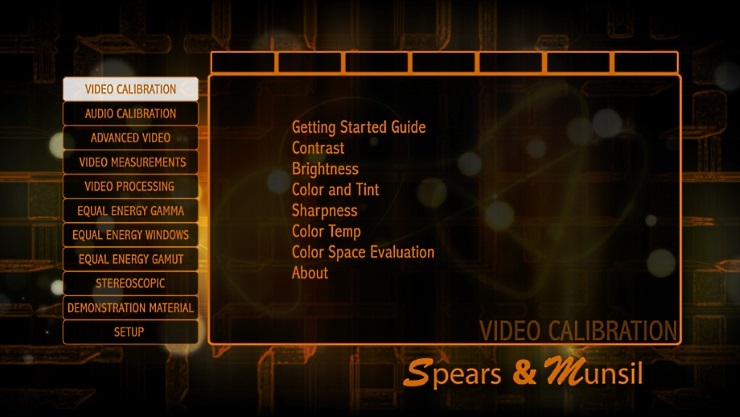
5. Atur Kontras
Di sinilah disk Spears & Munsil menjadi sangat berguna. Anda akan menyesuaikan pengaturan Kecerahan dan Kontras menggunakan grafik uji PLUGE pada disk. Di menu utama disk, pilih Kalibrasi Video dan kemudian Kontras. Sesuaikan pengaturan Kontras di televisi Anda hingga bilah bernomor di bawah 238 berwarna abu-abu yang berbeda, dan bilah bernomor di atas 238 berwarna putih. Kotak abu-abu yang mengelilingi sepuluh kotak berwarna di bagian atas dan bawah layar harus terlihat, dan gradien di tengah harus menurun dengan mulus dari pita putih di tengah menjadi hitam di samping.
6. Atur Kecerahan
Kedengarannya berlawanan dengan intuisi, tetapi pengaturan Kecerahan TV Anda sebenarnya menyesuaikan tingkat hitam. Tekan kanan pada remote Anda untuk membuka pola uji Kecerahan. Naikkan pengaturan Kecerahan TV Anda hingga keempat bilah abu-abu di tengah terlihat, lalu perlahan-lahan turunkan Kecerahan hingga hanya dua bilah kanan yang terlihat dan dua bilah kiri menghilang ke latar belakang.
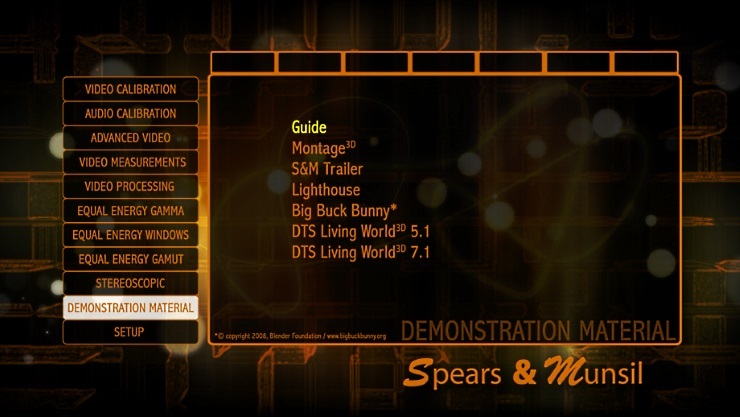
7. Perhatikan Pengaturan Anda
Jika Anda mengikuti petunjuk ini, TV Anda sekarang harus dikalibrasi sebaik mungkin tanpa peralatan profesional. Abaikan instruksi untuk mengubah warna atau ketajaman di menu Kalibrasi Video; sebagian besar TV yang dijual dalam beberapa tahun terakhir telah memilah pengaturan tersebut sebagai default yang berfungsi cukup baik, dan mencoba mengubahnya dapat menyebabkan kesalahan gambar.
Anda dapat memeriksa hasil Anda dengan masuk ke menu Materi Demonstrasi dan melihat beberapa klip video. Mereka harus terlihat penuh detail baik dalam cahaya maupun bayangan, dengan tekstur halus yang tampak berbeda. Warna harus terlihat alami, dan tidak mencolok atau diwarnai biru atau merah muda.
Catat pengaturan Gambar, pengaturan Suhu Warna, dan semua fitur yang Anda nonaktifkan, bersama dengan tingkat Kecerahan dan Kontras. Jika Anda membuat perubahan di masa mendatang, Anda dapat memperbaiki masalah yang muncul pada gambar dengan mengatur ulang TV ke pengaturan default dan menggunakan catatan Anda.
Sekarang setelah TV Anda dikalibrasi dengan sempurna, Anda ingin memastikan bahwa Anda mengirimkan sinyal dengan kualitas terbaik. Lihat panduan kami tentang kabel HDMI untuk memahami arti berbagai jenis, merek berbeda apa yang tersedia, dan berapa banyak yang harus Anda keluarkan untuk mendapatkan kinerja terbaik.
